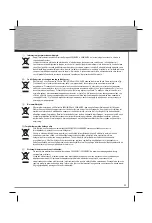8
Computername und Arbeitsgruppe
festlegen
Klicken Sie auf –> Identifi kation. Wählen
Sie als Computernamen für jeden PC einen
anderen Namen. Die Arbeitsgruppe muss
für jeden PC im Netzwerk gleich sein.
Außerdem darf der Arbeitsgruppenname
nicht identisch mit einem Computernamen
sein. Klicken Sie danach auf –> OK. Nun
sind alle Grundeinstellungen vorgenom-
men. Wenn Sie dazu aufgefordert werden,
legen Sie die Windows-CD ein und klicken
danach auf „OK“. (evtl. müssen Sie
anschließend den Laufwerksbuchstaben
für Ihr CD-ROM Laufwerk eingeben).
Beantworten Sie die nachfolgende Frage
nach dem Neustart mit „Ja“.
Ordner, Laufwerke oder Drucker
freigeben:
Markieren Sie im Windows-Explorer den
Ordner, das Laufwerk oder den Drucker
und drücken Sie die rechte Maustaste.
Klicken Sie auf –> Freigabe. Wählen Sie
jetzt „Freigegeben als:“ und geben einen
Freigabenamen ein und ändern evtl. den
Zugriffstyp –> Übernehmen –> OK.
Die Freigabe der Ressource wird im
Explorer anschließend durch eine Hand im
Symbol angezeigt.
Zugriff auf freigegebene Ordner und
Laufwerke:
Klicken Sie auf die Netzwerkumgebung im
Windows-Explorer oder auf dem Desktop.
Wählen Sie hier die gewünschte freigege-
bene Ressource.
Freigegebene Drucker einrichten:
Klicken Sie auf –> Start –> Einstellungen
–> Drucker –> Neuer Drucker –> Weiter
–> Netzwerkdrucker –> Weiter –> Durch-
suchen. Wählen Sie den PC, an den der
Drucker angeschlossen ist, und dann den
entsprechenden Drucker –> OK. Mar-
kieren Sie bei „Drucken Sie Dokumente
mit Anwendungen für MS-DOS?“ je nach
Bedarf Ja oder Nein –> Weiter. Geben
Sie einen Namen für den Drucker ein –>
Weiter. Wählen Sie, ob Sie eine Testseite
drucken möchten –> Fertig stellen/Weiter.
Jetzt wird der Drucker installiert. Je nach
Modell bzw. bei Verwendung verschie-
dener Windows-Versionen kann die
Installation abweichen.